Annons
 För vissa människor beror deras val på skrivbord och operativsystem på hur de ser ut, och skrivbordseffekter gör eller bryter den här kategorin. Medan vissa nördar kanske skakar på huvudet på den här idén, vill vissa bara använda något som ser riktigt vackert ut.
För vissa människor beror deras val på skrivbord och operativsystem på hur de ser ut, och skrivbordseffekter gör eller bryter den här kategorin. Medan vissa nördar kanske skakar på huvudet på den här idén, vill vissa bara använda något som ser riktigt vackert ut.
Å andra sidan finns det några nördar som vill lura sina system med samma effekter för att göra en verkligt intressant användarupplevelse. Det finns en handfull program för Linux som kan hantera och köra dessa skrivbordseffekter. Ett av de mest populära valen heter Compiz Fusion.
Vad är Compiz Fusion?
Officiellt, Compiz Fusion är faktiskt en fönsterhanterare, eftersom den styr varje programs fönsterinstanser. Medan fönsterinnehållet styrs av programmet som kör fönstret, underhåller Compiz Fusion det och håller det levande på skrivbordet. Förutom att göra det har det många plugins som ger det dess unika desktopeffekter. När den styr fönstren kan den göra vad den vill - eller åtminstone vad du konfigurerade. Men det är extremt flexibelt
Ubuntu's desktop-skal på Unity Ubuntu 11.04 Unity - En stor språng framåt för LinuxDet är här. Den senaste versionen av Ubuntu har ett helt nytt användargränssnitt: Unity. Det innehåller också ett mycket förbättrat programvaracentrum, tillsammans med de vanliga uppdateringarna för de tusentals gratisprogram som Ubuntu erbjuder. Canonical beslutade ... Läs mer körs helt med Compiz Fusion.Konfigurera Compiz Fusion
Det bästa verktyget för att kontrollera Compiz Fusion kallas CompizConfig Settings Manager, eller ibland CCSMför korta. Med det här verktyget kan du styra alla tillgängliga skrivbordseffekter på Compiz Fusion, oavsett om de är aktiverade eller inte, hur länge de varar och andra högspecifika inställningar. Det är fantastiskt att röra sig med dessa inställningar på alla plugins som du är intresserad av för att få den skrivbordsupplevelse du vill ha.
plugins
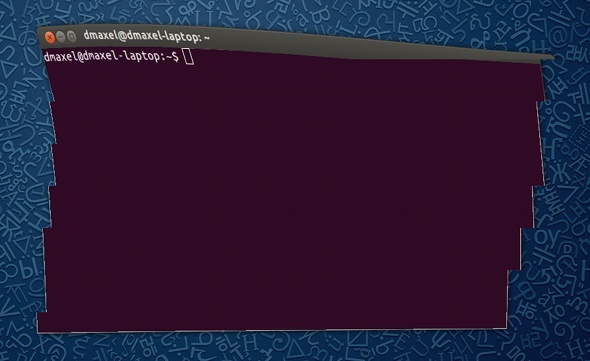
Det finns många intressanta plugins tillgängliga för Compiz Fusion, men det finns några som är mer populära än andra. Till exempel kallas en av de mest aktiverade effekterna "Wobbly Windows", där fönstret vinglar runt som om det är gjort av gelé när du flyttar det runt. Det är väldigt roligt att titta på och har blivit något av ett varumärke när det gäller Linux desktop-effekter. Effekten ser lite rolig ut på skärmen eftersom den är frusen i tid, men den ser mycket bättre ut i rörelse. Åtminstone får du idén.
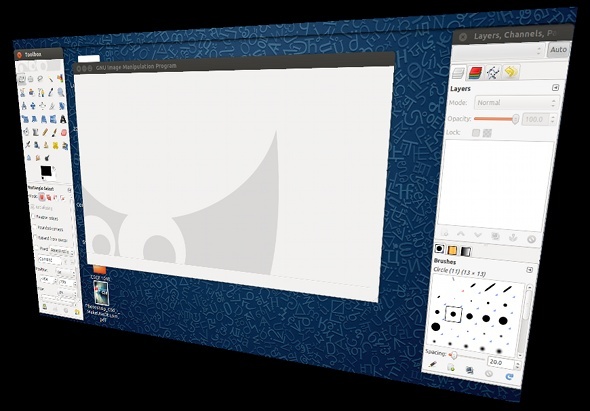
En annan mycket populär effekt är skrivbordskuben. De flesta skrivbordsmiljöer möjliggör flera virtuella stationära datorer som du kan växla mellan. Även om de är ganska användbara, är det ibland svårt eller helt enkelt tråkigt att växla mellan dem. Med Desktop Cube-effekten aktiverad kan du trycka på en kortkommando (som standard Ctrl + Alt) och när du klickar och flyttar musen ser du en väldigt cool kub med alla dina virtuella stationära datorer. Medan du fortfarande håller ner kortkommandon och musknapp kan du använda musen för att flytta runt och inspektera kuben. När du vill byta till ett visst virtuellt skrivbord flyttar du musen så att det önskade virtuella skrivbordet står inför dig och släpper sedan kortkommandon och mus.

Det finns många andra plugins som gör din skrivbordsupplevelse verkligen unik - det finns plugins specifikt för att öka tillgängligheten på skrivbordet, effekter på skrivbordet i sig själv som förmågan att dra eld eller starta regn, fönsterhanteringseffekter som kantknäppning eller animeringar för åtgärder som att öppna, stänga, minimera och maximera fönster, och mycket mer. Och som nämnts tidigare kan du också kontrollera Unitys inställningar med CompizConfig Settings Manager Hur man ändrar inställningarna för Ubuntu Unity med CompizConfig Settings ManagerUbuntu senaste version, version 11.04, tar med sig ett helt nytt skrivbordgränssnitt som heter Unity. Utgivningen har fått blandade recensioner, även om det ärligt talat kommer till smak. Det finns aldrig en mjukvara ... Läs mer .
Installation
Om du inte har installerat Compiz Fusion och CompizConfig Settings Manager kan du göra det genom att söka efter dessa termer i Ubuntu Software Center eller genom att köra kommandot sudo apt-get install compiz compiz-fusion-plugins-main compiz-fusion-plugins-extra compizconfig-settings-manager. Kör kommandot för att aktivera Compiz Fusion gtk-fönster-dekoratör - kvar för Gnome-stationära datorer eller kde-fönster-dekoratör - kvar för KDE-stationära datorer.
Slutsats
Sammantaget är jag oerhört glad att Compiz Fusion finns. Naturligtvis finns det ett par andra program tillgängliga för skrivbordseffekter, t.ex. KWin Njut av ett rent, förbättrat skrivbord med KDE 4.7 [Linux]En av Linux mest populära stationära miljöer, KDE, släppte sin senaste serie (version 4.7) i slutet av juli. Denna version förbättrar det arbete som gjorts i tidigare utgåvor genom att lägga till nya funktioner och samtidigt förbättra prestandan ... Läs mer (standardprogrammet för KDE-skrivbordet), men Compiz Fusion har alltid varit min favorit hittills. Om du inte är helt nöjd med din nuvarande installation, skulle jag definitivt föreslå att du provar Compiz Fusion!
Vad är ditt favoritprogram för skrivbordseffekter? Vad är din favoriteffekt att använda? Låt oss veta i kommentarerna!
Danny är senior vid University of North Texas som tycker om alla aspekter av open source-programvara och Linux.